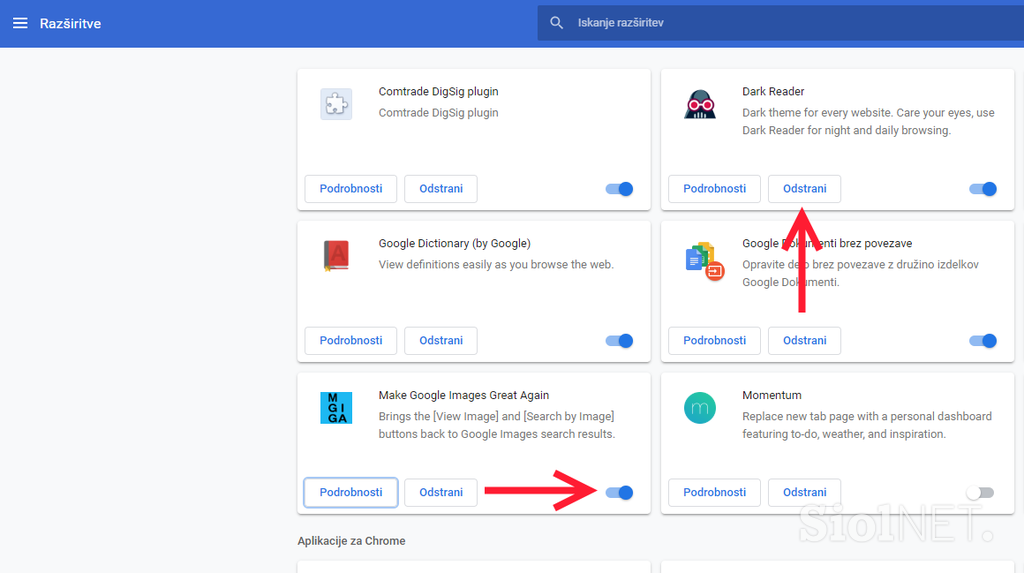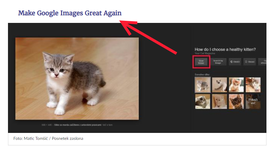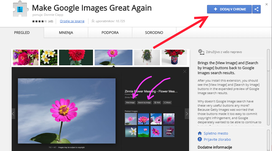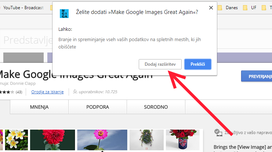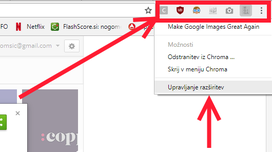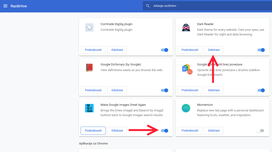Razširitve Chrome
PREBERI ČLANEK
Foto: Matic Tomšič / Posnetek zaslona
V članku kliknite na ime razširitve.
Foto: Matic Tomšič / Posnetek zaslona
Klik na ime razširitve vas bo preusmeril do Googlovega servisa z razširitvami, kjer jo lahko namestite. Za do kliknite na gumb Dodaj v Chrome.
Foto: Matic Tomšič / Posnetek zaslona
Chrome za namestitev razširitve potrebuje vaše dovoljenje. Kliknite na Dodaj razširitev.
Foto: Matic Tomšič / Posnetek zaslona
Bližnjice do razširitev so v zgornjem desnem kotu okna brskalnika Chrome pod gumbom X za izhod iz brskalnika. Če želite spreminjati napredne nastavitve, z desno tipko na miški kliknite na eno od razširitev in nato še Upravljanje razširitev.
Foto: Matic Tomšič / Posnetek zaslona
Tukaj lahko po želji omogočate in onemogočate razširitve, spreminjate njihove individualne parametre (Podrobnosti) in razširitve tudi odstranite iz brskalnika Chrome.
Razširitve Chrome
PREBERI ČLANEK
1 / 5
Foto: Matic Tomšič / Posnetek zaslona
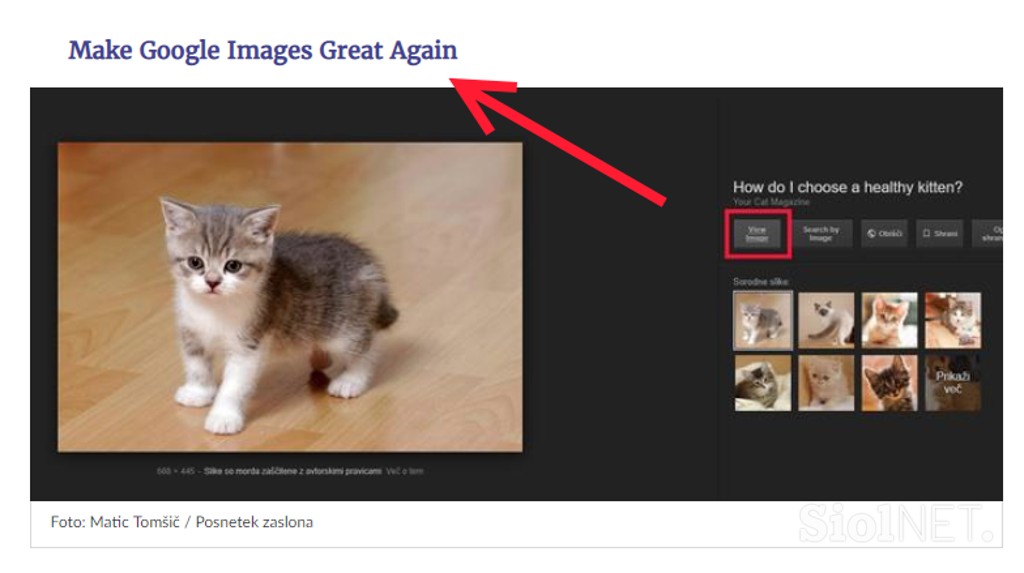
Foto: Matic Tomšič / Posnetek zaslona
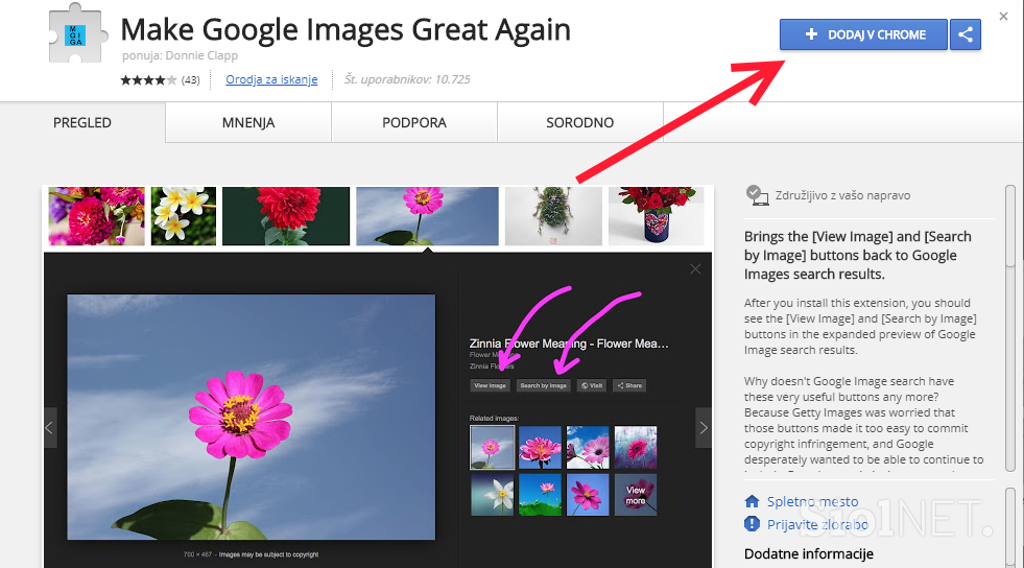
Foto: Matic Tomšič / Posnetek zaslona
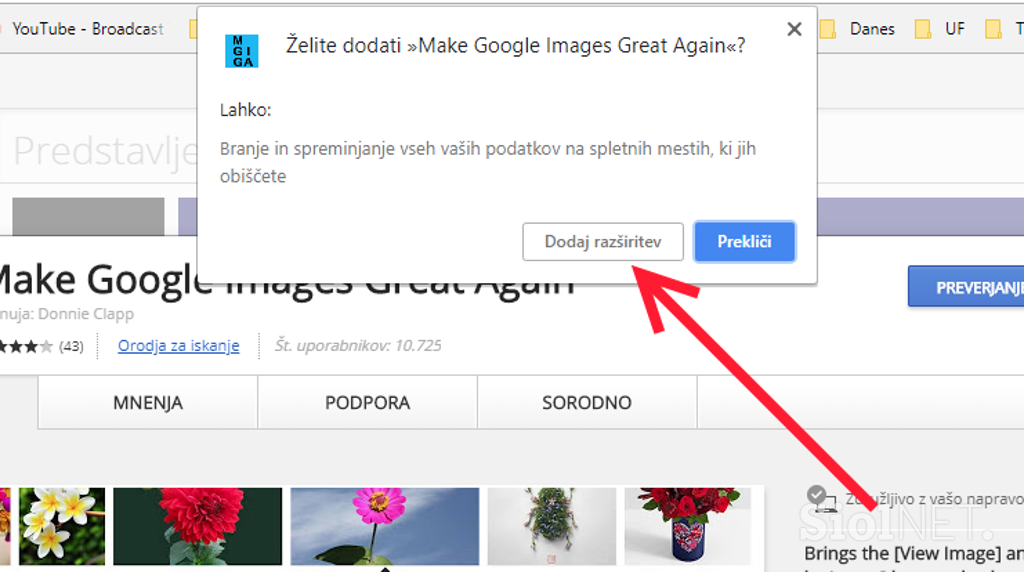
Foto: Matic Tomšič / Posnetek zaslona
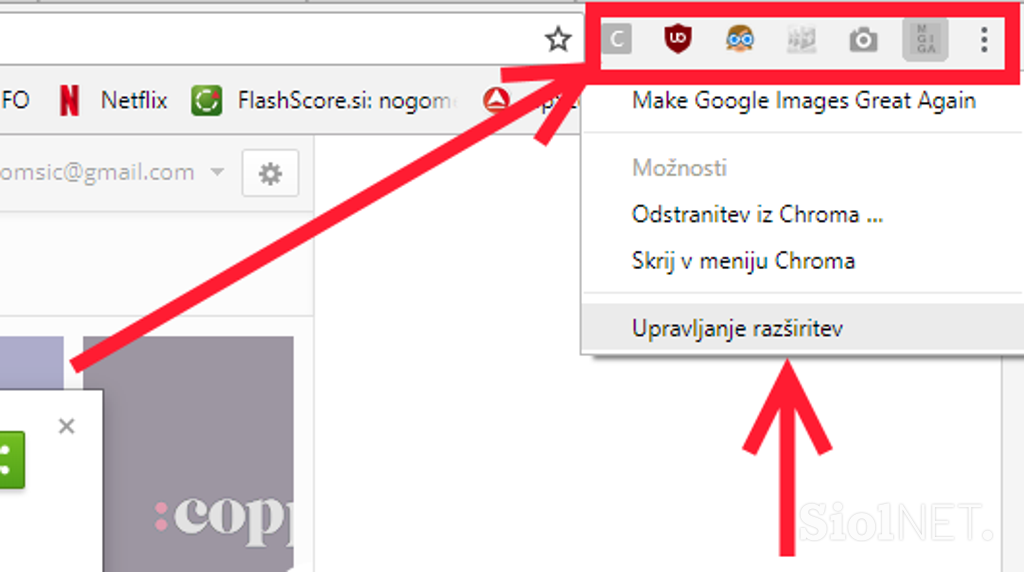
Foto: Matic Tomšič / Posnetek zaslona